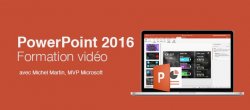Leçon 1Dicter le texte à PowerPoint
Leçon 2Créer un diaporama
Leçon 3Ajouter des transitions
Leçon 4Transition morphose
Leçon 5Surligner du texte
Leçon 6Ajouter des pictogrammes d'illustration
Leçon 7Insérer un modèle
Leçon 8Supprimer l'arrière plan d'une image
Leçon 9Enregistrer une présentation en tant que vidéo
Leçon 10Créer une vidéo 4K
Leçon 11Graphique en entonnoir
Leçon 12Insérer une vidéo de PowerPoint
Leçon 13Utiliser les idées conception
Leçon 14Modifier le thème de PowerPoint
Leçon 15Faire une capture d'écran
Leçon 16Ajouter une vidéo de son ordinateur dans la présentation
Leçon 17Diaporama à partir d'un plan
Leçon 18Aligner des objets sur la diapositive
Leçon 19Organiser des images
Leçon 20Imprimer des notes
Leçon 21Traduction d'un mot
Leçon 22Ajouter la date au diaporama
Leçon 23Suivre une présentation à distance
Leçon 24Faire une présentation à distance
Leçon 25Compresser les images pour gagner de la place
Leçon 26Transformer une présentation en document Word
Leçon 27Modifier un texte en SmartArt
Leçon 28Modifier la transparence d'une image
Leçon 29Utiliser la pipette
Leçon 30Modifier une puce
Leçon 31Diapositive en tant qu'image
Leçon 32Créer un lien vers une autre diapositive
Leçon 33Monter une vidéo
Leçon 34Insérer un tableau
Leçon 35Utiliser le correcteur d'orthographe
Leçon 36Augmenter le nombre d'annulations possible
Leçon 37Créer un mot de passe pour une présentation
Leçon 38Masquer ou afficher une diapositive
Leçon 39Insérer un PDF dans une présentation
Leçon 40Changer l'orientation du diaporama
Leçon 41Insérer une image GIF
Leçon 42Enregistrer une présentation en mode lecture pour une diffusion massive
Leçon 43Enregistrer une présentation PDF
Leçon 44Raccourcis clavier utiles
Leçon 45Faire défiler les diapositives avec les touches ou la souris
Leçon 46Insérer du contenu directement à partir d'une nouvelle diapositive
Leçon 47Insérer une image dans une forme
Leçon 48Zoom de diapositive
Leçon 49Zoom de section
Leçon 50Créer un tutoriel avec PowerPoint
Leçon 51Extraire toutes les images d'une présentation
Leçon 52Créer un sommaire à partir d'un diaporama existant
Leçon 53Recherche et remplacer un mot
Leçon 54Utiliser la recherche intelligente
Leçon 55Imprimer plusieurs diapositives sur une page
Leçon 56Ajouter ou enlever des commandes à l'accès rapide
Leçon 57Insérer une diapositive à un diaporama
Leçon 58Partager une présentation
Leçon 59Créer un lien vers un site
Leçon 60Insérer une animation
Leçon 61Naviguer d'une diapositive à une autre grâce au mode trieuse
Leçon 62Utiliser Microsoft Forms
Leçon 63Ajouter un complément
Leçon 64Modifier l'intervalle d'enregistrement automatique
Leçon 65Utiliser la bonne police de caractères
Leçon 66Ouvrir une présentation à partir de OneDrive
Leçon 67Ouvrir une présentation depuis SharePoint
Leçon 68Ouvrir une présentation à partir de Teams
Leçon 69Enregistrer directement la présentation dans l'espace en ligne